Windows(윈도우) wsl Python(파이썬) 개발 환경 구축하기-(1)-Ubuntu(우분투) 설치하기
0
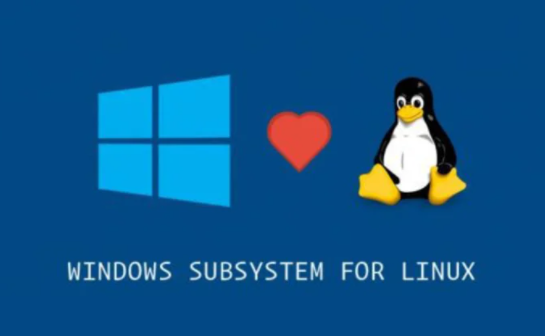
Ubuntu(우분투) 설치하기 for Windows 10
참고로, windows insider의 경우 아주 간단하게 커맨드 한 줄로 설치가 가능하다. 자세한 사항은 참고. 이 글에서는 수동 설치 방법에 대해 다루고 있다. 자질구레한 설명따위는 때려치우고, 핵심 디렉션만 설명한다.
WSL(Windows Subsystem for Linux) 사용
- Powershell을 관리자 권한으로 실행한다.
dism.exe /online /enable-feature /featurename:Microsoft-Windows-Subsystem-Linux /all /norestart커맨드 입력!- 컴퓨터 종료 후, 다시 시작한다(구찮다..).
VM(Virtual Machine) 기능 사용
- 마찬가지로, Powershell을 관리자 권한으로 실행한다.
dism.exe /online /enable-feature /featurename:VirtualMachinePlatform /all /norestart커맨드 입력!- 유감이지만, 또 컴퓨터 종료 후, 다시 시작하기(구찮..).
Linux kernal update package 다운로드
- WSL 2 Linux kernal update package for x64 machines를 눌러서 다운로드
- 실행 & 설치
- 추가적인 정보를 원한다면 참고.
WSL 2를 기본 버전으로 설정
- 파워쉘.. 관리자.. 생략..
wsl --set-default-version 2커맨드 입력.
Ubuntu 설치
- MS Store를 열고 ubuntu를 검색한다.
- Ubuntu를 다운로드받고, 실행하여 설치하기.
- 처음에 콘솔에서 username과 password를 입력하라고, 새로 설정하는거니 나오는데 알아서 입력하시면 된다. 자세한 내용은 참고.
끝-
CONGRATULATIONS! You've successfully installed and set up a Linux distribution that is completely integrated with your Windows operating system! 라고 합니다!
추가적으로 편의성을 위해 Windows Terminal을 설치하고 싶은 분을 위한 참고.
Reference
Windows Subsystem for Linux Installation Guide for Windows 10
